Как перенести заметки с iPhone в iCloud? (2024)
Хранение важных заметок только на вашем iPhone/iPad локально никогда не будет безопасным. Кроме того, в этом учебном курсе рассматриваются перемещение заметок iPhone в iCloud и различные способы перемещения заметок iPhone или iCloud в Gmail или другие учетные записи, доступные на других устройствах и компьютерах, таких как мобильные устройства Android и ПК с ОС Windows. Итак, вот руководство по автоматическому копированию всех обновлений в учетную запись iCloud путем перемещения существующих заметок в iCloud с устройства iOS. Поскольку дополнительная конфиденциальность — это блокировка заметок с помощью пароля или Touch ID, она также доступна на других устройствах Apple с теми же настройками аутентификации (с использованием пароля или Touch ID). Внимательно следуйте важным шагам и начните перемещать заметки в iCloud с iPhone. Будьте осторожны при неправильном выборе, удалении или проверке с помощью образца заметки.
Приложение «Заметки» является официальным от Apple и доступно в последней версии iOS. В приложении вы можете увидеть два раздела для сохранения/создания новых заметок: iCloud и «На моем iPhone».
Действия по перемещению заметок в iCloud с iPhone, iPad
Включить заметки для iCloud: автоматическое резервное копирование заметок в iCloud
Сначала включите iCloud Note на iPhone, чтобы вы могли напрямую синхронизировать и получать доступ ко всем заметкам iCloud в приложении Note для iPhone/iPad. Выполните следующие действия, чтобы включить заметки iCloud на iPhone/iPad в настройках. Затем переместите заметки iPhone напрямую в iCloud.
- Перейдите в приложение «Настройки» на iPhone > нажмите «Свой профиль».
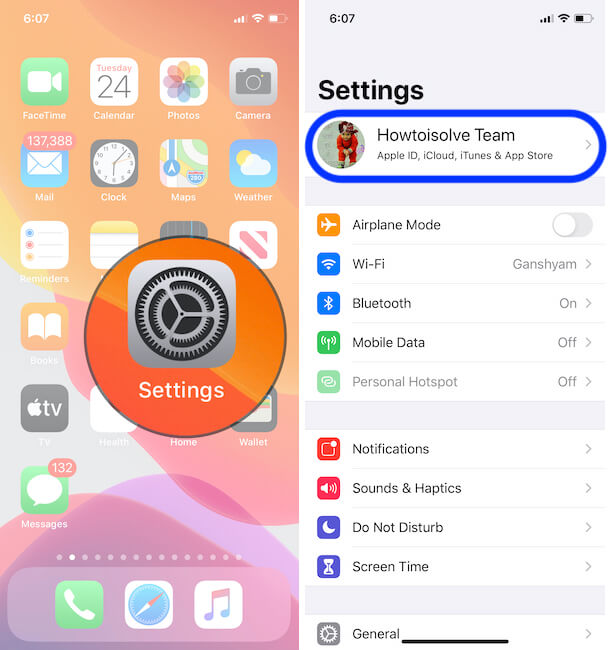 Приложение «Настройки» на iPhone
Приложение «Настройки» на iPhone
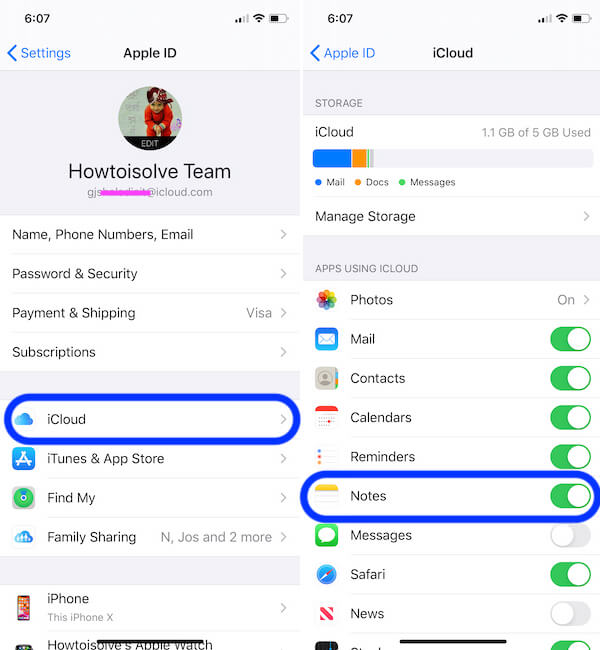 Включить резервное копирование заметок в iCloud на iPhone
Включить резервное копирование заметок в iCloud на iPhone
Действия по перемещению заметок с iPhone в iCloud
- Откройте приложение «Заметки» на iPhone/iPad > выберите «Заметка» в разделе «На моем iPhone«.
 Откройте заметку на iPhone из приложения «Заметки».
Откройте заметку на iPhone из приложения «Заметки».
 Редактировать приложение «Заметки» и выбрать заметку для перемещения в iCloud «Заметка» из приложения «Заметки» на iPhone.
Редактировать приложение «Заметки» и выбрать заметку для перемещения в iCloud «Заметка» из приложения «Заметки» на iPhone.
- Мы не перемещаем всю папку в iCloud. Но мы можем отметить внутри папки.
- Примечание. Чтобы легко найти все заметки в разных папках, используйте папку «Все на моем iPhone». Или то же самое для iCloud.
 Переместите заметку iPhone в заметку iCloud из приложения заметок iPhone
Переместите заметку iPhone в заметку iCloud из приложения заметок iPhone
 Создайте Fonder в заметках iCloud и других заметках iPhone
Создайте Fonder в заметках iCloud и других заметках iPhone
- Если в настройках учетной записи Gmail (На изображении выше вы увидите другой раздел для заметок Gmail.), Notes включен, вы можете легко переместить Note из iCloud в Gmail или с iPhone в Gmail. Это также доступно на мобильном устройстве Android и в браузере. Прочтите следующие советы о том, как переместить iPhone или iCloud Notes в Google Gmail.
Спасибо. Продолжайте посещать нас для получения дополнительной помощи и советов. Также поделитесь отзывами о том, насколько полезно переносить заметки в iCloud с iPhone/iPad.






